Comment enregistrer une feuille Microsoft Excel en tant qu'image
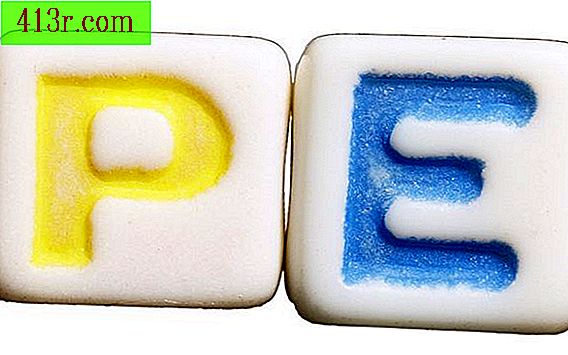
Étape 1
Cliquez sur la première cellule de la feuille que vous souhaitez inclure dans l'image. Tout en maintenant le bouton gauche de la souris, faites glisser la sélection de la dernière cellule à inclure.
Étape 2
Cliquez sur la table de démarrage et choisissez "Coller" dans le menu déroulant. Ensuite, choisissez "Comme image" et "Copier comme image". La boîte de dialogue "Coller une image" apparaîtra.
Étape 3
Choisissez "Comme indiqué à l'écran" et "Image" s'ils ne sont pas sélectionnés par défaut. Cliquez sur "OK" pour fermer la boîte de dialogue.
Étape 4
Ouvrez votre programme d'art préféré. Par exemple, cliquez sur "Démarrer", puis "Tous les programmes", puis "Accessoires", puis cliquez sur "Paint". La fenêtre de peinture apparaîtra avec un document vierge.
Étape 5
Cliquez sur "Coller" pour placer l'image de la feuille dans la fenêtre vierge.
Étape 6
Cliquez sur le bouton Paint et choisissez "Enregistrer" pour afficher la boîte de dialogue Enregistrer. Choisissez le format d'image dans le menu déroulant "Enregistrer sous". Par exemple, choisissez "JPEG" pour enregistrer l'image et l'utiliser sur Internet. Entrez un nom de fichier et cliquez sur "Enregistrer" pour enregistrer la feuille Excel sous forme d'image.







